Samsung SM-G530FZ User Manual Page 1
Browse online or download User Manual for Smartphones Samsung SM-G530FZ. Samsung SM-G530FZ Instrukcja obsługi (Kitkat)
- Page / 101
- Table of contents
- BOOKMARKS


- Instrukcja obsługi 1
- Spis treści 2
- Przeczytaj najpierw 4
- Ikony pomocnicze 5
- Wygląd urządzenia 7
- Przyciski 8
- Wprowadzenie 10
- Ładowanie baterii 12
- Korzystanie z karty pamięci 14
- Wyjmowanie karty pamięci 15
- Formatowanie karty pamięci 15
- Podstawowe informacje 17
- Dotknięcie i przytrzymanie 18
- Przeciąganie 18
- Dwukrotne dotknięcie 18
- Przesuwanie 19
- Rozsuwanie i zsuwanie palców 19
- Układ ekranu startowego 20
- Opcje ekranu startowego 21
- Ekran aplikacji 22
- Ikony wskaźników 23
- Panel powiadomień 24
- Otwieranie aplikacji 26
- Sklep Play 27
- Zarządzanie aplikacjami 27
- Wprowadzanie tekstu 28
- Zmienianie układu klawiatury 29
- Przechwytywanie ekranu 30
- Moje pliki 31
- Funkcja oszczędzania energii 32
- Połączenia sieciowe 33
- Udostępnianie internetu 34
- Korzystanie z routera USB 35
- Personalizacja 36
- Zarządzanie ekranem aplikacji 37
- Ustawianie tapety i dzwonków 38
- Konfiguracja konta 41
- Nawiązywanie połączeń 42
- Odbieranie połączeń 43
- W trakcie połączenia wideo 44
- Kontakty 45
- Wyszukiwanie kontaktów 46
- Wiadomości i poczta e-mail 47
- Konfigurowanie kont e-mail 48
- Wysyłanie wiadomości e-mail 49
- Fotografia podstawowa 51
- Tryby fotografowania 53
- Upiększanie twarzy 54
- Panorama 54
- Selfie z tyln 55
- Seria zdjęć 55
- HDR (bogate kolory) 55
- Ustawienia aparatu 56
- Edycja zdjęć 59
- Przydatne aplikacje i funkcje 60
- Internet 61
- Kalkulator 62
- Czas na świecie 63
- Czasomierz 64
- Słuchanie radia FM 65
- Dyktafon 66
- Aplikacje Google 67
- Bluetooth 69
- Wysyłanie i odbieranie danych 70
- Wi-Fi Direct 71
- Informacje o technologii NFC 73
- Korzystanie z funkcji NFC 73
- Wysyłanie danych 74
- Screen Mirroring 75
- Drukowanie zdalne 77
- Menedżer urządzenia i danych 78
- Zerowanie danych 80
- Ustawienia 81
- Tryb Offline 83
- Licznik danych 83
- Lokalizacja 83
- Drukowanie 84
- Więcej sieci 84
- URZĄDZENIE 85
- Ekran blokady 86
- Połączenia 86
- Menadżer Aplikacji 87
- OSOBISTE 88
- Język i wprowadzanie 90
- Pisanie głosowe Google 91
- Wyszukiwanie głosowe 91
- Opcje syntezatora mowy 91
- Data i godzina 92
- Bezpieczeństwo 93
- Informacje o urządzeniu 94
- Rozwiązywanie problemów 100
- Prawa autorskie 101
- Znaki towarowe 101
Summary of Contents
www.samsung.pl www.samsung.comInstrukcja obsługiSM-G530FZPolish. 01/2015. Rev.1.0
Wprowadzenie102 Włóż kartę SIM lub USIM, tak aby pozłacane styki były skierowane w dół.•Nie należy wkładać karty pamięci do gniazda karty SIM. Jeśli
Rozwiązywanie problemów100Utrata danych zapisanych w urządzeniuNależy regularnie wykonywać kopię zapasową wszystkich ważnych danych przechowywanych w
Prawa autorskieCopyright © 2015 Samsung ElectronicsNiniejsza instrukcja jest chroniona międzynarodowymi prawami autorskimi.Żadna część niniejszej inst
Wprowadzenie114 Załóż tylną pokrywę.•Należy upewnić się, że tylna pokrywa jest szczelnie zamknięta.•Należy korzystać wyłącznie z tylnych pokryw i ak
Wprowadzenie12Ładowanie bateriiPrzed pierwszym użyciem urządzenia należy naładować baterię za pomocą ładowarki. Baterię można także ładować po podłącz
Wprowadzenie13•Z urządzenia można korzystać podczas ładowania, jednak powoduje to wydłużenie czasu ładowania baterii do pełna.•Jeśli urządzenie jest
Wprowadzenie14Korzystanie z karty pamięciWkładanie karty pamięciUrządzenie obsługuje karty pamięci o maksymalnej pojemności 64 GB. W zależności od pro
Wprowadzenie15Wyjmowanie karty pamięciW celu bezpiecznego wyjęcia karty pamięci należy ją najpierw odinstalować. Na ekranie startowym dotknij Aplik. →
Wprowadzenie16Włączanie i wyłączanie urządzeniaNaciśnij i przytrzymaj kilka sekund przycisk włączania/wyłączania, aby włączyć urządzenie.Po pierwszym
17Podstawowe informacjeKorzystanie z ekranu dotykowego•Nie należy dopuszczać do zetknięcia się ekranu dotykowego z innymi urządzeniami elektrycznymi.
Podstawowe informacje18Dotknięcie i przytrzymanieDotknij elementu na ekranie i przytrzymaj go ponad 2 sekundy, aby wyświetlić dostępne opcje.Przeciąga
Podstawowe informacje19PrzesuwaniePrzesuń palcem w lewo lub w prawo na ekranie startowym lub ekranie aplikacji, aby wyświetlić inny panel. Przesuń pal
2Spis treściPrzeczytaj najpierwWprowadzenie6 Zawartość opakowania7 Wygląd urządzenia9 Korzystanie z karty SIM lub USIM i baterii14 Korzystanie z k
Podstawowe informacje20Układ ekranu startowegoEkran startowyEkran startowy jest punktem wyjściowym, z którego można uzyskać dostęp do wszystkich funkc
Podstawowe informacje21Opcje ekranu startowegoNa ekranie startowym dotknij pustego obszaru i przytrzymaj go lub zsuń palce, aby wyświetlić dostępne op
Podstawowe informacje22Ekran aplikacjiNa ekranie aplikacji wyświetlane są ikony aplikacji, w tym także nowo zainstalowanych aplikacji.Na ekranie start
Podstawowe informacje23Ikony wskaźnikówIkony wskaźników są wyświetlane na pasku stanu u góry ekranu. W poniższej tabeli przedstawiono najczęściej spot
Podstawowe informacje24Ikona ZnaczenieWłączony tryb offlineWystąpił błąd lub jest wymagana ostrożnośćPoziom naładowania bateriiPanel powiadomieńKorzys
Podstawowe informacje25Na panelu powiadomień można korzystać z następujących funkcji.Uruchamianie aplikacji Ustawienia.Dotknij powiadomienia, aby wyko
Podstawowe informacje26•Bluetooth: więcej informacji można znaleźć w części Bluetooth.•Dane komórkowe: więcej informacji znajduje się w rozdziale Li
Podstawowe informacje27Instalowanie aplikacjiMożna przeglądać aplikacje według kategorii lub dotknąć , aby wyszukiwać słowo kluczowe.Jeśli chcesz wyś
Podstawowe informacje28Włączanie aplikacjiNa ekranie aplikacji dotknij → Pokaż wył. aplikacje, wybierz aplikacje, a następnie dotknij Gotowe. Możesz
Podstawowe informacje29Zmienianie języka wprowadzaniaDotknij → Wybór języków wpisywania, a następnie wybierz języki, którymi chcesz się posługiwać.
Spis treści373 NFC75 Screen Mirroring77 Drukowanie zdalneMenedżer urządzenia i danych78 Aktualizowanie urządzenia79 Przesyłanie plików pomiędzy ur
Podstawowe informacje30Zmiana typu klawiaturyDotknij dowolnego pola z tekstem, otwórz panel powiadomień, dotknij Wybierz metodę wprowadzania, a następ
Podstawowe informacje31Moje plikiInformacje o aplikacji Moje plikiTa aplikacja umożliwia dostęp do różnych plików w urządzeniu.Dotknij Moje pliki na e
Podstawowe informacje32Funkcja oszczędzania energiiTryb bardzo niskiego zużycia energiiJeśli urządzenie działa w tym trybie, energia baterii wystarcza
33Połączenia siecioweSieć komórkowaUrządzenie można połączyć z siecią telefonii komórkowej, aby korzystać z Internetu lub udostępniać pliki multimedia
Połączenia sieciowe34Udostępnianie internetuInformacje o udostępnianiu Internetu i routerach bezprzewodowychDzięki tej funkcji można udostępniać trans
Połączenia sieciowe35Korzystanie z routera USBTa funkcja umożliwia udostępnianie połączenia transmisji danych w sieci komórkowej innym urządzeniom za
36PersonalizacjaZarządzanie ekranem startowym i ekranem aplikacjiZarządzanie ekranem startowymDodawanie elementówDotknij aplikacji na ekranie aplikacj
Personalizacja37Zarządzanie panelamiJeśli chcesz dodać, przenieść lub usunąć panel, dotknij pustego miejsca na ekranie startowym i je przytrzymaj.Aby
Personalizacja38Ustawianie tapety i dzwonkówUstawianie tapetyDowolny obraz lub zdjęcie zapisane w urządzeniu można ustawić jako tapetę ekranu startowe
Personalizacja39Zmienianie metody blokowania ekranuIstnieją różne sposoby blokowania ekranu, aby nikt poza użytkownikiem nie miał dostępu do jego osob
4Przeczytaj najpierwAby bezpiecznie i prawidłowo korzystać z tego urządzenia, należy uważnie przeczytać tę instrukcję.•Przedstawione opisy bazują na
Personalizacja40Przenoszenie danych z poprzedniego urządzeniaKorzystanie z kont kopii zapasowychDane kopii zapasowej z poprzedniego urządzenia można p
Personalizacja41Korzystanie z Samsung KiesAby przywrócić dane na urządzeniu, można za pomocą programu Samsung Kies zaimportować kopię zapasową danych
42TelefonNawiązywanie połączeńDotknij Telefon na ekranie aplikacji.Dotknij Klawiatura, wpisz numer telefonu, a następnie dotknij , aby wykonać połącz
Telefon43Nawiązywanie połączenia międzynarodowegoDotknij Klawiatura.Dotknij i przytrzymaj 0 do momentu wyświetlenia znaku +. Wprowadź numer kierunkowy
Telefon44Opcje dostępne w trakcie połączeńW trakcie połączenia głosowegoDostępne są następujące czynności:•Dod. poł.: nawiązywanie drugiego połączeni
45KontaktyDodawanie kontaktówPrzenoszenie kontaktów z innych urządzeńDo tego urządzenia można przenieść kontakty z innych urządzeń. Więcej informacji
Kontakty46Wyszukiwanie kontaktówNa ekranie aplikacji dotknij Kontakty → Kontakty.Użyj jednej z następujących metod wyszukiwania:•Przewiń listę kontak
47Wiadomości i poczta e-mailWiadomościWysyłanie wiadomościIstnieje możliwość wysyłania wiadomości tekstowych (SMS) lub multimedialnych (MMS).•Za wysy
Wiadomości i poczta e-mail48Przeglądanie wiadomości przychodzącychWiadomości przychodzące są grupowane w wątki według kontaktów. Wybierz kontakt, aby
Wiadomości i poczta e-mail49Wysyłanie wiadomości e-mailDotknij E-mail na ekranie aplikacji.Dotknij ikony na dole ekranu, aby utworzyć wiadomość.Dodaw
Przeczytaj najpierw5Ikony pomocniczeOstrzeżenie – Sytuacje, które mogą spowodować zranienie użytkownika lub innych osóbPrzestroga – Sytuacje, które mo
Wiadomości i poczta e-mail50Odczytywanie wiadomości e-mailDotknij E-mail na ekranie aplikacji.Dotknij i wybierz konto e-mail; nowe wiadomości e-mail
51AparatFotografia podstawowaRobienie zdjęć lub nagrywanie filmów1 Dotknij Aparat na ekranie aplikacji.2 Dotknij obrazu na ekranie podglądu w miejscu,
Aparat52•Aparat wyłącza się automatycznie, gdy nie jest używany.•Upewnij się, że obiektyw jest czysty. W przeciwnym razie urządzenie może nie działa
Aparat53Tryby fotografowaniaAutoTen tryb umożliwia automatyczną ocenę warunków przez aparat i wybór optymalnego trybu fotografowania.Na ekranie aplika
Aparat544 Skieruj dłoń w kierunku ekranu lub dotknij , aby wykonać autoportret.5 Powoli obróć urządzenie w lewo, a następnie w prawo, aby wykonać pan
Aparat55Selfie z tyln.W tym trybie aparat automatycznie wykrywa twarz i ustawia na nią ostrość podczas wykonywania autoportretów za pomocą tylnego apa
Aparat56Tryb nocnyTen tryb umożliwia zrobienie zdjęcia w warunkach słabego oświetlenia bez flesza.Na ekranie aplikacji dotknij Aparat → → Tryb nocny
Aparat57•Balans bieli: można wybrać właściwy balans bieli, aby obrazy miały realistyczny zakres kolorów. Ustawienia są przeznaczone do użycia w okreś
58GaleriaWyświetlanie zawartości na urządzeniuNa ekranie aplikacji dotknij opcji Galeria i wybierz obraz lub film.Pliki filmów są wyświetlane z ikoną
Galeria59Edycja zdjęćEdytuj obrazy, stosując różne efekty.Dotknij Galeria na ekranie aplikacji.Funkcja ta działa pod warunkiem pobrania i zainstalowan
6WprowadzenieZawartość opakowaniaNależy sprawdzić, czy pudełko z produktem zawiera następujące elementy:•Urządzenie•Bateria (litowo-jonową / 2600 mA
60Przydatne aplikacje i funkcjeS TerminarzTworzenie zdarzeń lub zadań1 Dotknij S Terminarz na ekranie aplikacji.2 Dotknij . Możesz też wybrać datę be
Przydatne aplikacje i funkcje61Synchronizowanie zdarzeń i zadań z kontamiDotknij S Terminarz na ekranie aplikacji.Jeśli chcesz zsynchronizować zdarzen
Przydatne aplikacje i funkcje62WideoOdtwarzanie filmówDotknij Wideo na ekranie aplikacji.Wybierz film, który chcesz odtworzyć.Przechodzenie w przód lu
Przydatne aplikacje i funkcje63ZegarAlarmNa ekranie aplikacji dotknij Zegar → Alarm.Ustawianie alarmówDotknij na liście alarmów, ustaw czas alarmu,
Przydatne aplikacje i funkcje64StoperNa ekranie aplikacji dotknij Zegar → Stoper.Dotknij Start, aby zarejestrować czas zdarzenia. Dotknij Pomiar, aby
Przydatne aplikacje i funkcje65RadioSłuchanie radia FMDotknij Radio na ekranie aplikacji.Przed użyciem tej aplikacji podłącz zestaw słuchawkowy, który
Przydatne aplikacje i funkcje66DyktafonNagrywanie notatek głosowychDotknij Dyktafon na ekranie aplikacji.Dotknij , aby rozpocząć nagrywanie. Powiedz c
Przydatne aplikacje i funkcje67Aplikacje GoogleFirma Google dostarcza aplikacje rozrywkowe, społecznościowe i biznesowe. Do dostępu do niektórych apli
Przydatne aplikacje i funkcje68MapyTa aplikacja umożliwia znalezienie własnej lokalizacji na mapie i wyświetlanie informacji o lokalizacji dla różnych
69Łączenie z innymi urządzeniamiBluetoothInformacje o funkcji BluetoothFunkcja Bluetooth umożliwia nawiązanie bezpośredniego połączenia bezprzewodoweg
Wprowadzenie7Wygląd urządzeniaMikrofonEkran dotykowyPrzedni aparatCzujnik zbliżeniowyZłącze wielofunkcyjnePrzycisk ekranu startowegoPrzycisk ostatnich
Łączenie z innymi urządzeniami70Łączenie z innymi urządzeniami Bluetooth1 Na ekranie aplikacji dotknij opcji Ustawienia → Bluetooth, dotknij przełączn
Łączenie z innymi urządzeniami71Otrzymywanie obrazuJeśli z innego urządzenia zostanie przesłany obraz, zaakceptuj żądanie autoryzacji Bluetooth. Otrzy
Łączenie z innymi urządzeniami72Wysyłanie i odbieranie danychIstnieje możliwość udostępniania danych, takich kontakty lub pliki multimedialne, innym u
Łączenie z innymi urządzeniami73NFCInformacje o technologii NFCTo urządzenie umożliwia odczyt znaczników komunikacji o krótkim zasięgu (NFC, Near Fiel
Łączenie z innymi urządzeniami74Kupowanie przy użyciu funkcji NFCAby można było używać funkcji NFC podczas zakupów, należy zarejestrować się w usłudze
Łączenie z innymi urządzeniami75Screen MirroringInformacje o funkcji Kopia ekranuTa funkcja umożliwia podłączenie urządzenia do dużego ekranu przy uży
Łączenie z innymi urządzeniami76Wyświetlanie zawartości na telewizorzePrzed połączeniem urządzenia z telewizorem połącz telewizor i urządzenie umożliw
Łączenie z innymi urządzeniami77Drukowanie zdalneUrządzenie można połączyć z drukarką za pomocą połączenia Wi-Fi lub Wi-Fi Direct w celu drukowania ob
78Menedżer urządzenia i danychAktualizowanie urządzeniaOprogramowanie urządzenia można uaktualnić do najnowszej wersji.Aktualizowanie bezprzewodoweOpr
Menedżer urządzenia i danych79Przesyłanie plików pomiędzy urządzeniem a komputeremPliki audio, wideo, obrazy i inne można przesyłać z urządzenia do ko
Wprowadzenie8•Nie zasłaniać dłonią ani innymi przedmiotami miejsca, w którym znajduje się antena. Może to spowodować problemy z łącznością lub rozład
Menedżer urządzenia i danych80Wykonywanie kopii zapasowej i przywracanie danychTa funkcja umożliwia ochronę informacji osobistych, danych aplikacji i
81UstawieniaUstawienia — informacjeTa aplikacja służy do konfigurowania urządzenia, ustawiania opcji aplikacji i dodawania kont.Dotknij Ustawienia na
Ustawienia82Wi-Fi DirectFunkcja Wi-Fi Direct umożliwia bezpośrednie połączenie dwóch urządzeń przez sieć Wi-Fi bez konieczności stosowania punktu dost
Ustawienia83Tryb OfflineWyłączenie wszystkich funkcji bezprzewodowych urządzenia. Można korzystać wyłącznie z usług urządzenia innych niż sieciowe.Na
Ustawienia84NFCMożna włączyć funkcję odczytywania tagów NFC, które zawierają informacje.Na ekranie aplikacji dotknij opcji NFC, a następnie dotknij pr
Ustawienia85VPNKonfigurowanie wirtualnych sieci prywatnych (VPN) i łączenie się z nimi.URZĄDZENIEDźwiękW urządzeniu można zmieniać ustawienia różnych
Ustawienia86•Panel powiadomień:–Powiadomienia o aplikacji: zmiana metody powiadamiania w poszczególnych aplikacjach.•Jasność: ustawianie jasności w
Ustawienia87•Odbieranie/kończenie połączeń:–Naciśn. kl. ekranu start.: skonfigurowanie urządzenia do odbierania połączeń przyciskiem ekranu startowe
Ustawienia88OSOBISTEKontaDodawanie kont e-mail lub SNS.Na ekranie ustawień dotknij Konta.Backup i zerowanieZmiana konfiguracji zarządzania ustawieniam
Ustawienia89•TalkBack: włączenie aplikacji Talkback, która powiadamia użytkownika głosowo. Aby wyświetlić pomoc dotyczącą korzystania z tej funkcji,
Wprowadzenie9Korzystanie z karty SIM lub USIM i bateriiInstalowanie karty SIM lub USIM i bateriiNależy zainstalować dostarczoną przez operatora sieci
Ustawienia90SYSTEMJęzyk i wprowadzanieMożna zmienić ustawienia wprowadzania tekstu. Niektóre opcje mogą nie być dostępne w zależności od wybranego jęz
Ustawienia91•Dźwięk: ustawianie sygnalizowania dźwiękiem operacji dotykania klawiszy.•Podgląd znaków: włączanie funkcji wyświetlania dużych liter do
Ustawienia92Szybkość wskaźnikaZmiana szybkości wskaźnika myszy lub panelu dotykowego podłączonego do urządzenia.Data i godzinaMożna uzyskać dostęp do
Ustawienia93BateriaWyświetlanie ilości energii baterii używanej przez urządzenie.Na ekranie ustawień dotknij Bateria.•Wyświetl naład. baterii w %: wy
Ustawienia94•Zdalna kontrola: konfiguracja umożliwiająca kontrolę urządzenia przez Internet, w przypadku jego zgubienia lub kradzieży. Funkcja jest d
95Rozwiązywanie problemówZanim skontaktujesz się z centrum serwisowym firmy Samsung, wypróbuj następujące rozwiązania. Niektóre sytuacje mogą nie doty
Rozwiązywanie problemów96Ekran dotykowy reaguje wolno lub nieprawidłowo•Jeśli ekran dotykowy został przykryty folią ochronną lub są na nim przymocowa
Rozwiązywanie problemów97Podczas połączenia rozlega się echoWyreguluj głośność, naciskając przycisk regulacji głośności lub przechodząc do innego miej
Rozwiązywanie problemów98Urządzenie jest gorące w dotykuW przypadku używania aplikacji wymagających większego zużycia energii lub korzystania z aplika
Rozwiązywanie problemów99•W tym urządzeniu można odtwarzać zdjęcia i filmy, które zostały zarejestrowane za jego pomocą. Zdjęcia i filmy zarejestrowa
More documents for Smartphones Samsung SM-G530FZ






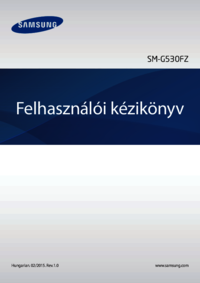
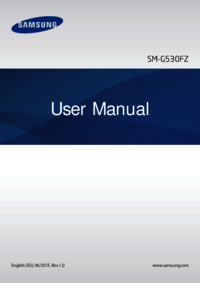



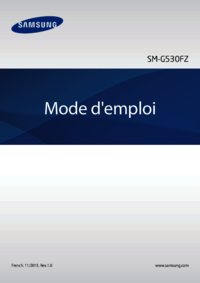




 (1 pages)
(1 pages) (175 pages)
(175 pages) (140 pages)
(140 pages) (141 pages)
(141 pages) (120 pages)
(120 pages) (124 pages)
(124 pages) (105 pages)
(105 pages)
 (147 pages)
(147 pages) (105 pages)
(105 pages) (116 pages)
(116 pages) (110 pages)
(110 pages) (116 pages)
(116 pages)







Comments to this Manuals